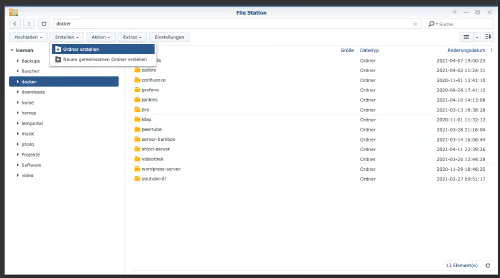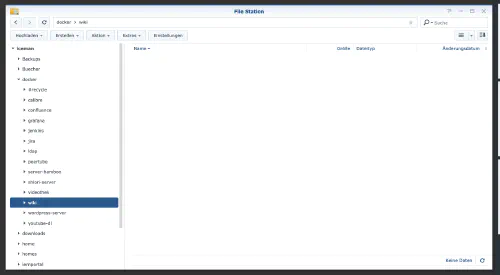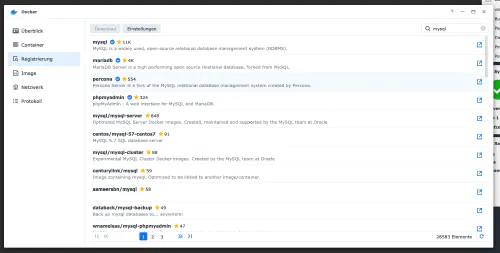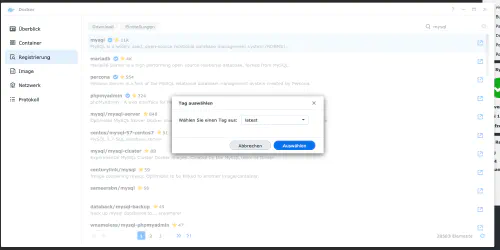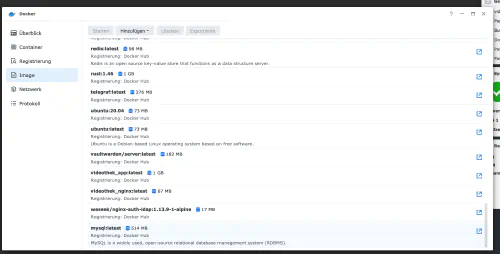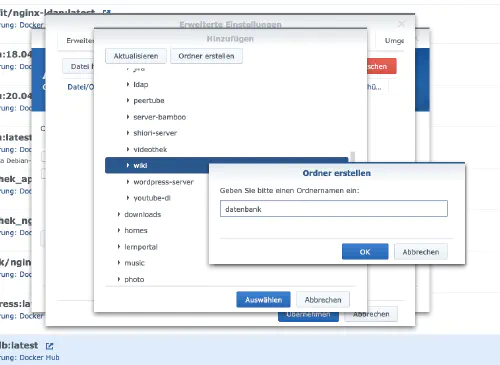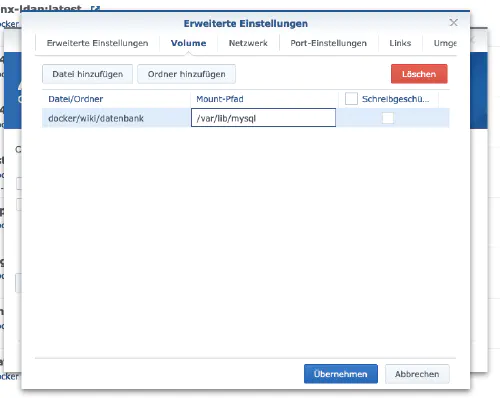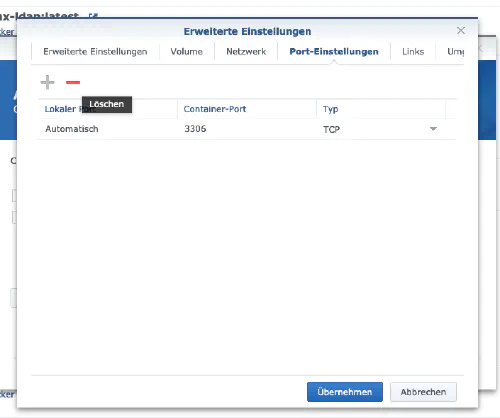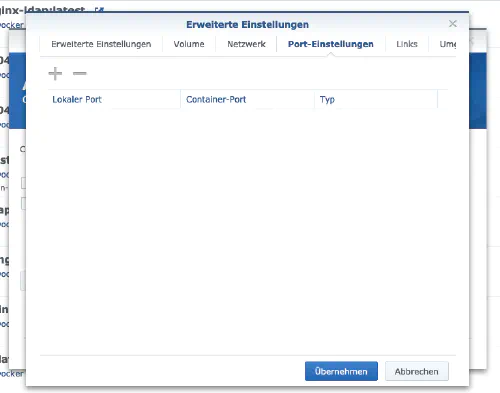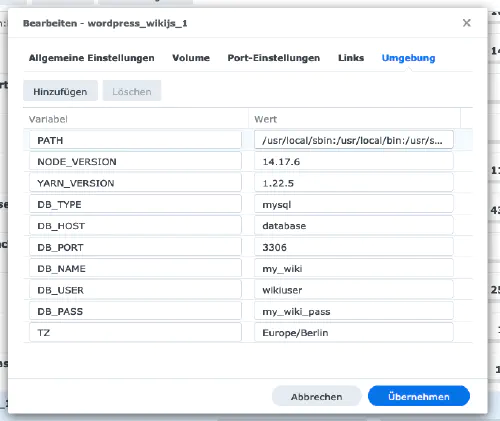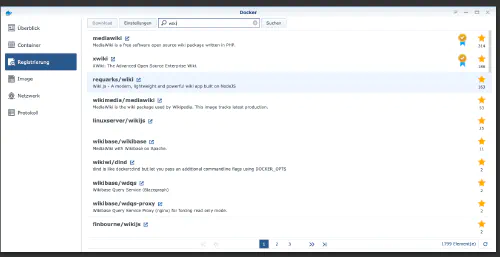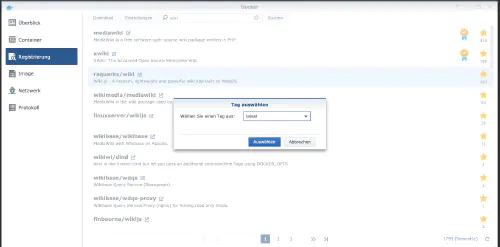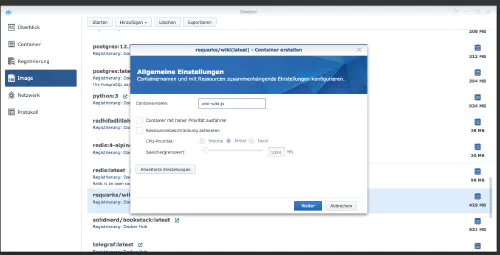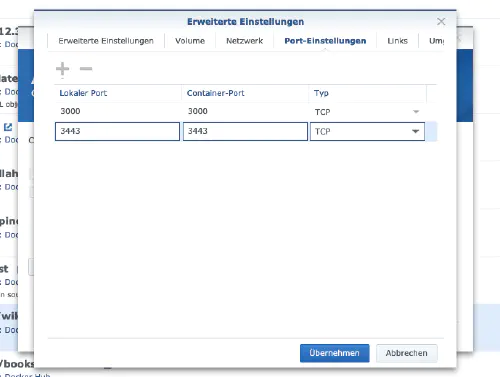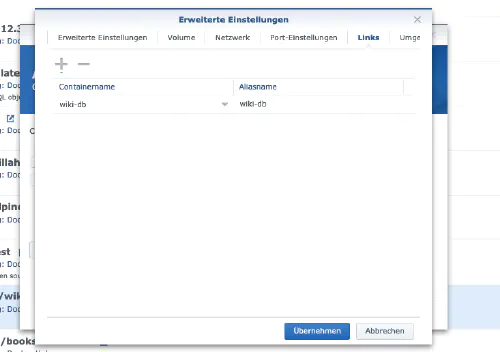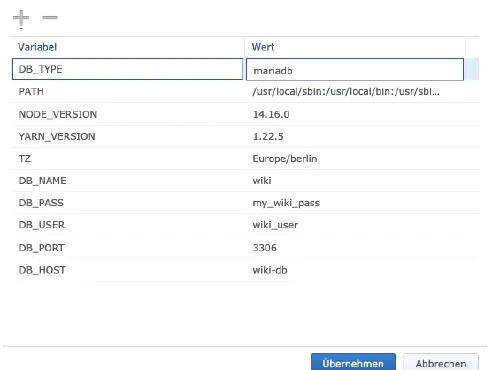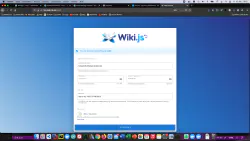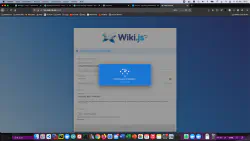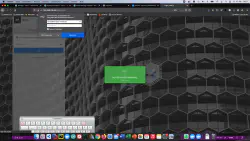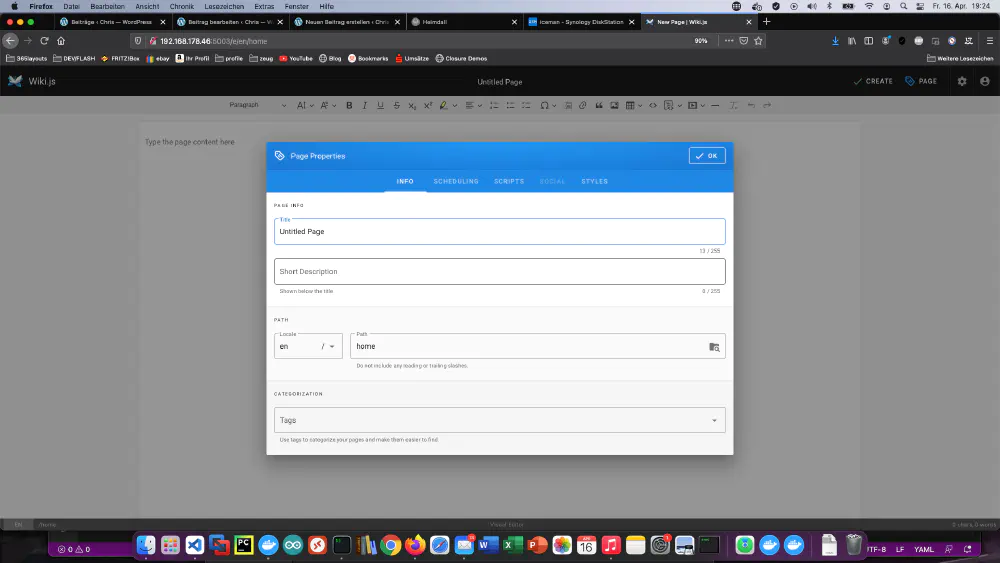Wiki.js - це потужне вікі-програмне забезпечення з відкритим вихідним кодом, яке завдяки своєму простому інтерфейсу робить документування приємним. Сьогодні я покажу, як встановити сервіс Wiki.js на Synology DiskStation.
Варіант для професіоналів
Як досвідчений користувач Synology, ви, звичайно, можете увійти в систему за допомогою SSH і встановити всю установку за допомогою файлу Docker Compose.
version: '3'
services:
wikijs:
image: requarks/wiki:latest
restart: always
ports:
- 8082:3000
links:
- database
environment:
DB_TYPE: mysql
DB_HOST: database
DB_PORT: 3306
DB_NAME: my_wiki
DB_USER: wikiuser
DB_PASS: my_wiki_pass
TZ: 'Europe/Berlin'
database:
image: mysql
restart: always
expose:
- 3306
volumes:
- ./mysql:/var/lib/mysql
environment:
MYSQL_ROOT_PASSWORD: my_wiki_pass
MYSQL_DATABASE: my_wiki
MYSQL_USER: wikiuser
MYSQL_PASSWORD: my_wiki_pass
Більше корисних образів Docker для домашнього використання ви можете знайти в Dockerverse.
Крок 1: Підготуйте вікі-теку
Створюю новий каталог з назвою “wiki” в каталозі Docker.
Крок 2: Встановлення бази даних
Після цього має бути створена база даних. У вікні Synology Docker переходжу на вкладку “Реєстрація” і шукаю “mysql”. Вибираю Docker-образ “mysql” і натискаю на тег “latest”.
Після завантаження зображення воно буде доступне у вигляді зображення. Docker розрізняє 2 стани, контейнер “динамічний стан” і образ (фіксований стан). Перед тим, як ми створимо контейнер з образу, потрібно зробити кілька налаштувань. Я двічі клацаю по моєму mysql-образу.
Потім натискаю на “Додаткові налаштування” і активую “Автоматичний перезапуск”. Обираю вкладку “Обсяг” і натискаю на кнопку “Додати папку”. Там створюю нову папку бази даних з таким шляхом монтування “/var/lib/mysql”.
У розділі “Налаштування портів” видаляються всі порти. Це означає, що я вибираю порт “3306” і видаляю його кнопкою “-”.
| Ім’я змінної | Значення | Що це таке? |
|---|---|---|
| TZ | Europe/Berlin | Часовий пояс |
| MYSQL_ROOT_PASSWORD | my_wiki_pass | Головний пароль бази даних. |
| MYSQL_DATABASE | my_wiki | Це назва бази даних. |
| MYSQL_USER | wikiuser | Ім’я користувача вікі-бази даних. |
| MYSQL_PASSWORD | my_wiki_pass | Пароль користувача вікі-бази даних. |
Після цих налаштувань сервер Mariadb можна запускати! Скрізь натискаю “Застосувати”.
Крок 3: Встановіть Wiki.js
У вікні Synology Docker переходжу на вкладку “Реєстрація” і шукаю “wiki”. Вибираю Docker-зображення “requarks/wiki” і натискаю на тег “latest”.
Я двічі клацаю на моєму зображенні WikiJS. Потім натискаю на “Додаткові налаштування” і тут також активую “Автоматичний перезапуск”.
Призначаю фіксовані порти для контейнера “WikiJS”. Без фіксованих портів може статися так, що після перезапуску “сервер книжкового стеку” працюватиме на іншому порту.
Крім того, ще потрібно створити “лінк” на контейнер “mysql”. Переходжу на вкладку “Посилання” та обираю контейнер бази даних. Ім’я псевдоніма слід запам’ятати для встановлення вікі.
| Ім’я змінної | Значення | Що це таке? |
|---|---|---|
| TZ | Europe/Berlin | Часовий пояс |
| DB_HOST | wiki-db | Псевдоніми / посилання на контейнер |
| DB_TYPE | mysql | |
| DB_PORT | 3306 | |
| DB_PASSWORD | my_wiki | Дані з кроку 2 |
| DB_USER | wikiuser | Дані з кроку 2 |
| DB_PASS | my_wiki_pass | Дані з кроку 2 |
Тепер контейнер можна запускати. Я звертаюся до сервера Wiki.js з IP-адресою Synology і своїм портом контейнера/3000.